ይህ wikiHow የአሳሽዎን የአሰሳ ታሪክ በሁለቱም በዴስክቶፕ እና በሞባይል መድረኮች ላይ እንዴት እንደሚያዩ ያስተምራል።
ደረጃ
ዘዴ 1 ከ 8 የ Google Chrome ዴስክቶፕ ስሪት
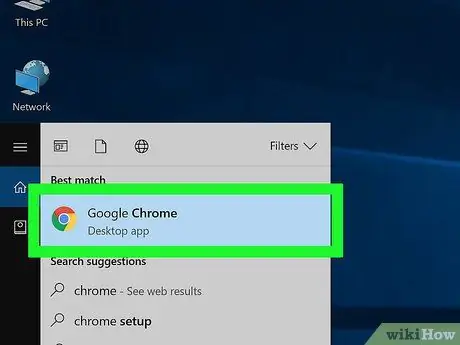
ደረጃ 1. Google Chrome ን ይክፈቱ።
ፕሮግራሙ በቀይ ፣ ቢጫ ፣ አረንጓዴ እና ሰማያዊ ክብ አዶ ምልክት ተደርጎበታል።
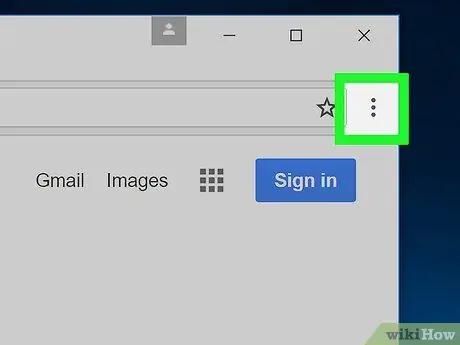
ደረጃ 2. ጠቅ ያድርጉ።
በአሳሽዎ መስኮት በላይኛው ቀኝ ጥግ ላይ ነው።
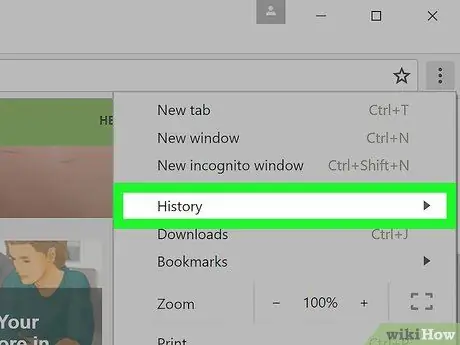
ደረጃ 3. ታሪክን ይምረጡ።
በተቆልቋይ ምናሌ አናት ላይ ይህንን ማየት ይችላሉ። አንዴ ከተመረጠ ብቅ-ባይ ምናሌ ይታያል።
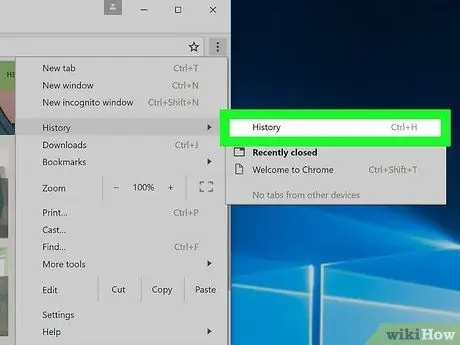
ደረጃ 4. ታሪክን ጠቅ ያድርጉ።
በተቆልቋይ ምናሌ አናት ላይ ነው። ከዚያ በኋላ ወደ አሳሽ ፍለጋ ታሪክ ይወሰዳሉ።
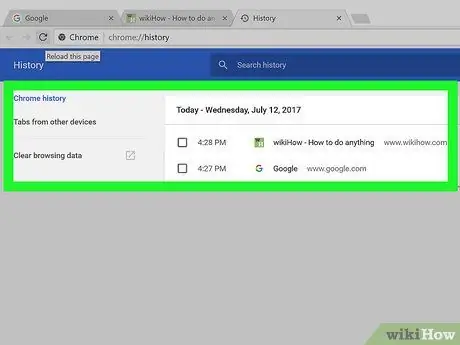
ደረጃ 5. የአሳሽ የአሰሳ ታሪክን ይገምግሙ።
በታሪክ ዝርዝር ውስጥ ቀዳሚ ግቤቶችን ለማየት በአሰሳ ታሪክ ገጽ ውስጥ ማሸብለል ወይም የአገናኝ ገጹን እንደገና ለመክፈት ነባሩን አገናኝ ጠቅ ማድረግ ይችላሉ።
የአሰሳ ታሪክን ለማፅዳት “ጠቅ ያድርጉ” የአሰሳ ታሪክን ያፅዱ ”ይህም በገጹ ግራ በኩል ነው። “የአሰሳ ታሪክ” አማራጭ ምልክት ማድረጉን ያረጋግጡ ፣ ከዚያ ጠቅ ያድርጉ የአሰሳ ውሂብን ያጽዱ ”.
ዘዴ 8 ከ 8 - ጉግል ክሮም ሞባይል ሥሪት
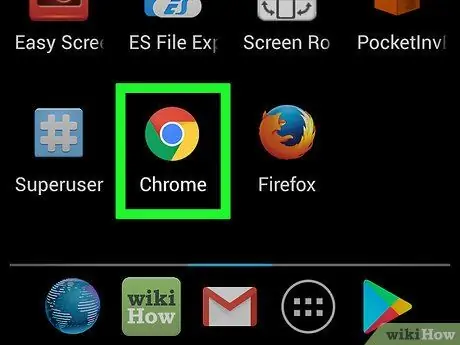
ደረጃ 1. Google Chrome ን ይክፈቱ።
ይህ ትግበራ በተለመደው የ Chrome አርማ በነጭ አዶ ምልክት ተደርጎበታል።
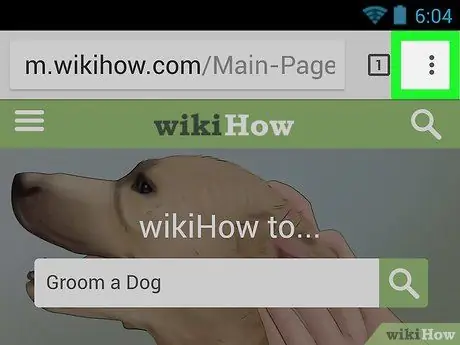
ደረጃ 2. ይንኩ።
በማያ ገጹ በላይኛው ቀኝ ጥግ ላይ ነው።
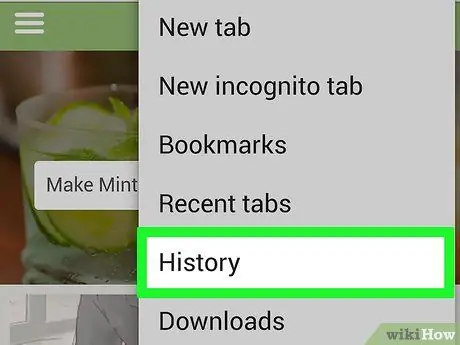
ደረጃ 3. ታሪክን ይንኩ።
በምናሌው መሃል ላይ ነው።
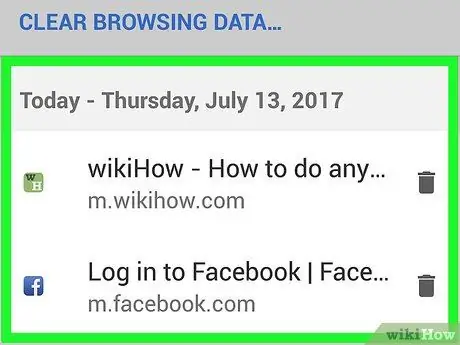
ደረጃ 4. የአሳሽ የአሰሳ ታሪክን ይገምግሙ።
የታሪክ ግቤት ሲነካ ወደ ተጓዳኝ አገናኝ ገጽ ይወሰዳሉ።
የአሰሳ ታሪክን ለማጽዳት አማራጩን ይንኩ “ የአሰሳ ታሪክን ያፅዱ በማያ ገጹ ታችኛው ግራ ጥግ ላይ። “የአሰሳ ታሪክ” አማራጭ መረጋገጡን ያረጋግጡ ፣ ከዚያ “አማራጩን መታ ያድርጉ” የአሰሳ ውሂብን ያጽዱ " ሁለት ግዜ.
ዘዴ 3 ከ 8 - የፋየርፎክስ ዴስክቶፕ ሥሪት
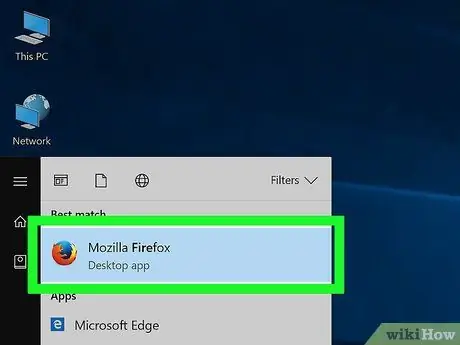
ደረጃ 1. ፋየርፎክስን ይክፈቱ።
መተግበሪያው በዙሪያው ባለው ብርቱካናማ ቀበሮ በሰማያዊ የአለም አዶ ምልክት ተደርጎበታል።
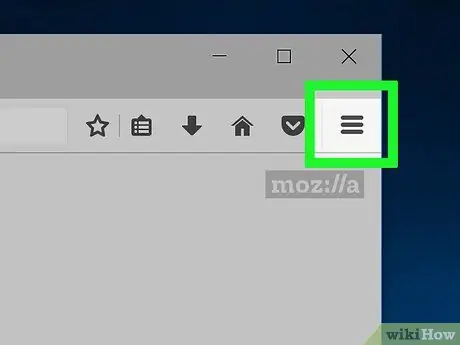
ደረጃ 2. ጠቅ ያድርጉ።
በፋየርፎክስ መስኮት የላይኛው ቀኝ ጥግ ላይ ነው።
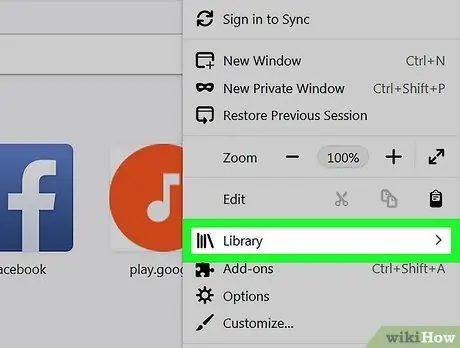
ደረጃ 3. ቤተ -መጽሐፍትን ጠቅ ያድርጉ።
በሚከፈተው የምናሌ መስኮት ውስጥ ነው።
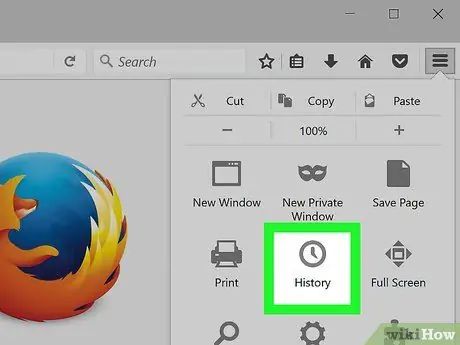
ደረጃ 4. ታሪክን ጠቅ ያድርጉ።
በሚታየው ብቅ-ባይ ምናሌ ውስጥ ነው። ምርጫ ታሪክ ”ከመለያው በላይ የሰዓት አዶ አለው።
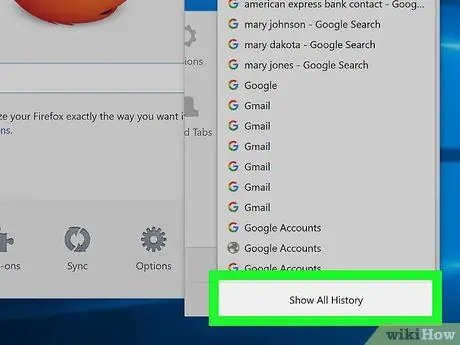
ደረጃ 5. ሁሉንም ታሪክ አሳይ የሚለውን ጠቅ ያድርጉ።
ይህ አማራጭ በ “ታሪክ” ምናሌ ታችኛው ክፍል ላይ ነው። አንዴ ጠቅ ከተደረገ የፋየርፎክስ የአሰሳ ታሪክ በተለየ መስኮት ውስጥ ይታያል።
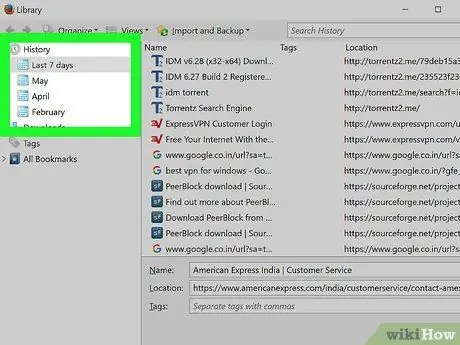
ደረጃ 6. የአሳሽ የአሰሳ ታሪክን ይገምግሙ።
የፍለጋ ግቤት ድርብ ጠቅ ሲያደርግ በአሳሹ ውስጥ ይከፈታል።
የተፈለገውን መግቢያ በቀኝ ጠቅ በማድረግ (ወይም በትራክፓድ ላይ ሁለቴ በማግኘት) ፣ ከዚያ “በመምረጥ የታሪክ ግቤቶችን (ለምሳሌ የተወሰኑ ጣቢያዎችን ወይም አቃፊዎችን) መሰረዝ ይችላሉ። ሰርዝ ”.
ዘዴ 4 ከ 8: ፋየርፎክስ ሞባይል ሥሪት
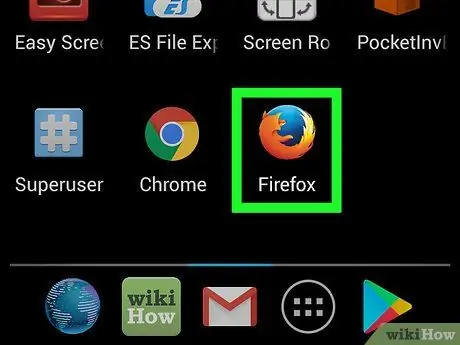
ደረጃ 1. ፋየርፎክስን ይክፈቱ።
መተግበሪያው በዙሪያው ባለው ብርቱካናማ ቀበሮ በሰማያዊ የአለም አዶ ምልክት ተደርጎበታል።
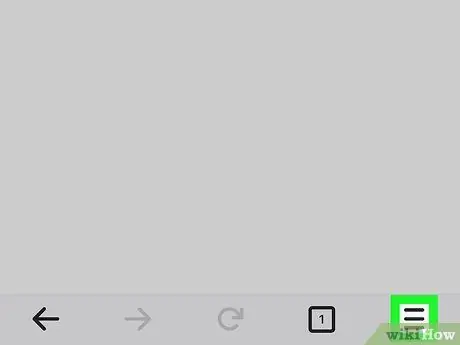
ደረጃ 2. ይንኩ።
በማያ ገጹ ታችኛው ቀኝ ጥግ ላይ ነው። ከዚያ በኋላ አዲስ መስኮት ይከፈታል።
በ Android መሣሪያ ላይ አዝራሩን ይንኩ ⋮ የምናሌ መስኮቱን ለመክፈት በማያ ገጹ በላይኛው ቀኝ ጥግ ላይ።
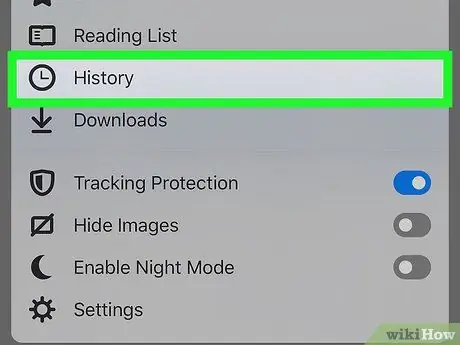
ደረጃ 3. ታሪክን ይንኩ።
ይህ አዝራር በምናሌው ውስጥ አለ። ከዚያ በኋላ በተንቀሳቃሽ መሣሪያ ላይ ያለው የፋየርፎክስ ታሪክ ገጽ ይከፈታል።
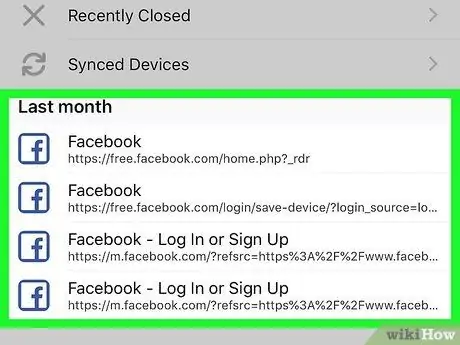
ደረጃ 4. ለፋየርፎክስ ታሪክ ትኩረት ይስጡ።
የአሰሳ ታሪክን በመንካት እንደገና መክፈት ይችላሉ። ይህ በእንዲህ እንዳለ የአሰሳ ታሪክን ወደ ግራ ማንሸራተት ከዝርዝሩ ያስወግደዋል።
በፋየርፎክስ ውስጥ መላውን የአሰሳ ታሪክ ለማጽዳት ቁልፉን ይንኩ ☰ ወይም ⋮ ፣ ከዚያ ቅንብሮች, የግል ውሂብን አጽዳ, የግል ውሂብን አጽዳ (በ iPhone ላይ) ወይም አሁን ግልፅ ያድርጉ (በ Android ላይ) ፣ እና በመጨረሻ ይንኩ እሺ (በ iPhone ላይ) ወይም ግልጽ ውሂብ (በ Android ላይ)።
ዘዴ 5 ከ 8 - ማይክሮሶፍት ጠርዝ
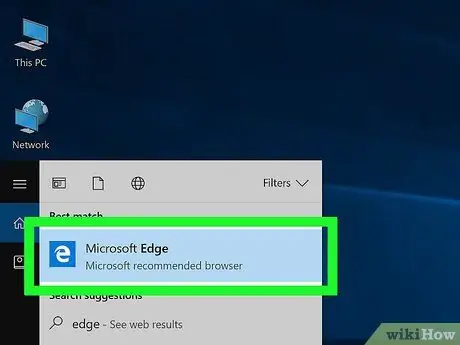
ደረጃ 1. የማይክሮሶፍት ጠርዝን ይክፈቱ።
ይህ መተግበሪያ በነጭ “ኢ” ፊደል በሰማያዊ ሳጥን ምልክት ተደርጎበታል።
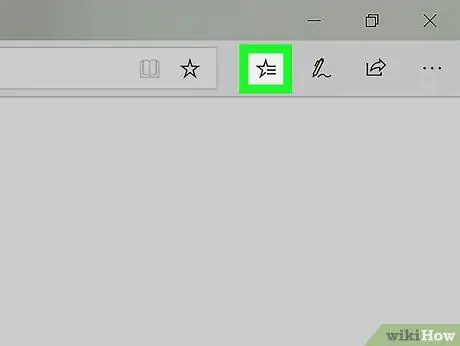
ደረጃ 2. የ «መገናኛ» አዶውን ጠቅ ያድርጉ።
በማይክሮሶፍት ጠርዝ መስኮት የላይኛው ቀኝ ጥግ ላይ (ልክ ከብዕር አዶው በስተግራ በኩል) የኮከብ ቅርፅ ያለው አዶ ነው። ከዚያ በኋላ የምናሌ መስኮት ይከፈታል።
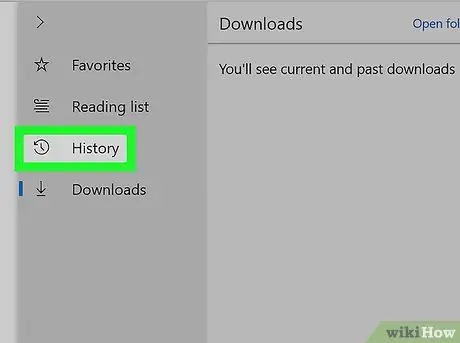
ደረጃ 3. ታሪክን ጠቅ ያድርጉ።
በምናሌው መስኮት በግራ በኩል ነው። ከዚያ በኋላ የአሰሳ ታሪክ ይከፈታል።
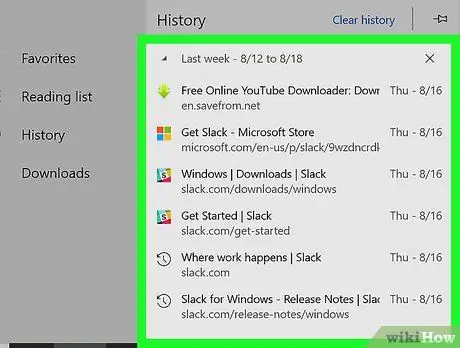
ደረጃ 4. ለአሰሳ ታሪክ ትኩረት ይስጡ።
ገጹን ለመክፈት በማንኛውም የአሰሳ ታሪኮች ላይ ጠቅ ማድረግ ይችላሉ።
የአሰሳ ታሪክን ለማፅዳት ጠቅ ያድርጉ ታሪክን ያፅዱ በዚህ ምናሌ በላይኛው ቀኝ ጥግ ላይ። “የአሰሳ ታሪክ” ላይ ምልክት ማድረጉን ያረጋግጡ እና ጠቅ ያድርጉ ግልጽ.
ዘዴ 6 ከ 8 - ኢንተርኔት ኤክስፕሎረር
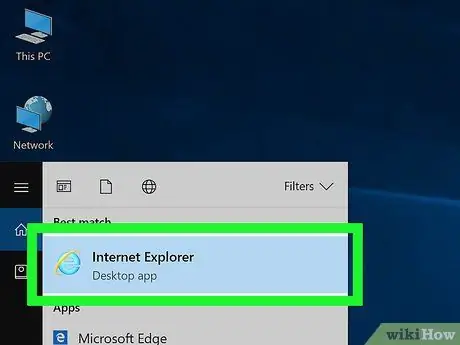
ደረጃ 1. ኢንተርኔት ኤክስፕሎረርን ይክፈቱ።
ይህ ትግበራ በደብዳቤ አዶ ምልክት ተደርጎበታል ሠ ዉሃ ሰማያዊ.
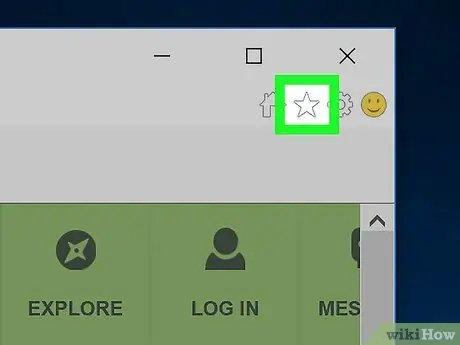
ደረጃ 2. የኮከብ አዶውን ጠቅ ያድርጉ።
በአሳሹ መስኮት በላይኛው ቀኝ ጥግ ላይ ነው። አንዴ ጠቅ ካደረጉ በኋላ ብቅ ባይ ምናሌ ይታያል።
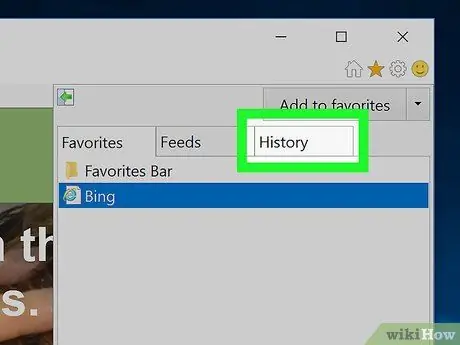
ደረጃ 3. የታሪክ ትርን ጠቅ ያድርጉ።
በብቅ-ባይ ምናሌው የላይኛው ቀኝ ጥግ ላይ ነው።
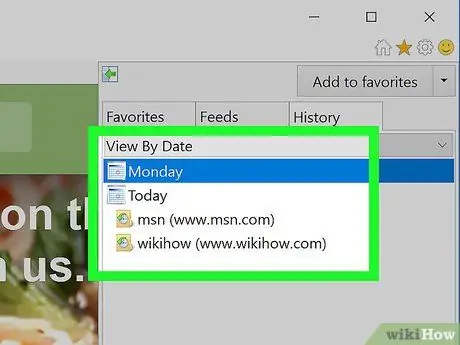
ደረጃ 4. የአሳሽ የአሰሳ ታሪክን ይገምግሙ።
ለተወሰነ ወር የአሰሳ ታሪክን ለማየት በ “ታሪክ” ምናሌ ውስጥ ባለው አቃፊ ላይ ጠቅ ማድረግ ወይም አቃፊ (ወይም ግቤት) ላይ በቀኝ ጠቅ ማድረግ እና “መምረጥ” ይችላሉ። ሰርዝ ”ከአሰሳ ታሪክ ለማስወገድ።
ታሪክን ለማጽዳት በመስኮቱ በላይኛው ቀኝ ጥግ ላይ ያለውን የማርሽ አዶ ጠቅ ያድርጉ። ጠቅ ያድርጉ የበይነመረብ አማራጮች ፣ ከዚያ ይምረጡ " ሰርዝ በ “የአሰሳ ታሪክ” አማራጭ ስር ያለው። የ “ታሪክ” አማራጭ ምልክት ማድረጉን ያረጋግጡ ፣ ከዚያ ጠቅ ያድርጉ ሰርዝ ”.
ዘዴ 7 ከ 8: Safari ሞባይል ሥሪት
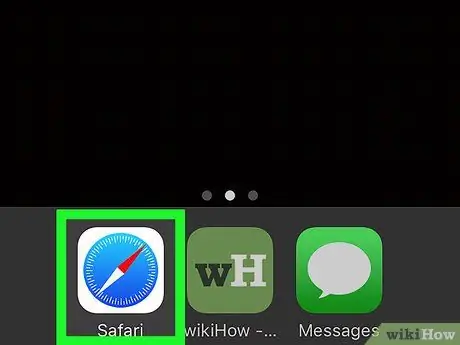
ደረጃ 1. Safari ን ይክፈቱ።
ይህ መተግበሪያ በሰማያዊ ኮምፓስ አርማ በነጭ አዶ ምልክት ተደርጎበታል።
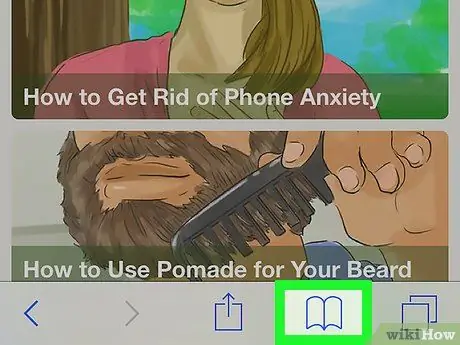
ደረጃ 2. የመጽሐፉን አዝራር ይንኩ።
ይህ አዝራር ከሁለቱ ካሬዎች ምልክት በስተግራ ነው። ይህን አዝራር መንካት ወደ መሳሪያው የአሰሳ ታሪክ ይወስደዎታል።
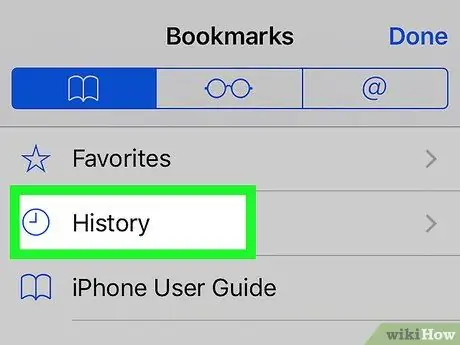
ደረጃ 3. ታሪክን ጠቅ ያድርጉ።
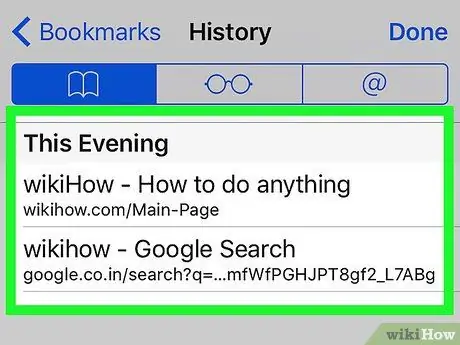
ደረጃ 4. የአሳሽ የአሰሳ ታሪክን ይገምግሙ።
በታሪክ ገጹ ላይ አንድ ግቤት ሲነካ ወደ ግባው ድር ገጽ ይወሰዳሉ።
በ Safari መተግበሪያ በኩል የአሳሽ የአሰሳ ታሪክን መሰረዝ አይችሉም።
ዘዴ 8 ከ 8 - የሳፋሪ ዴስክቶፕ ሥሪት
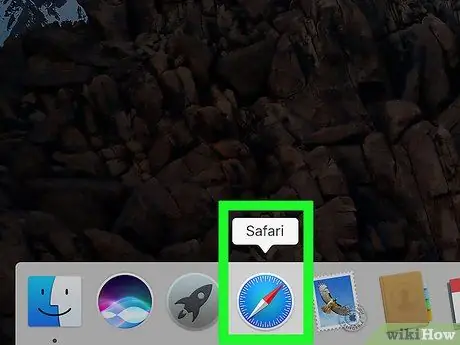
ደረጃ 1. Safari ን ይክፈቱ።
ይህ መተግበሪያ በእርስዎ Mac ኮምፒተር መትከያ ላይ በሚታየው ሰማያዊ ኮምፓስ አዶ ምልክት ተደርጎበታል።
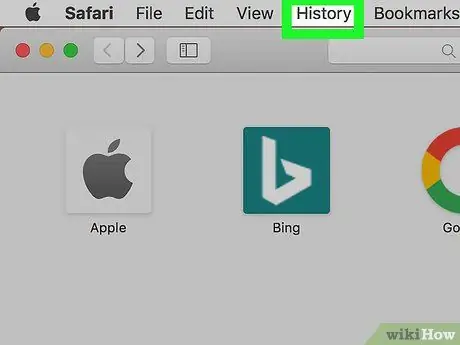
ደረጃ 2. ታሪክን ጠቅ ያድርጉ።
በማያ ገጹ በላይኛው ግራ ጥግ ላይ ነው።
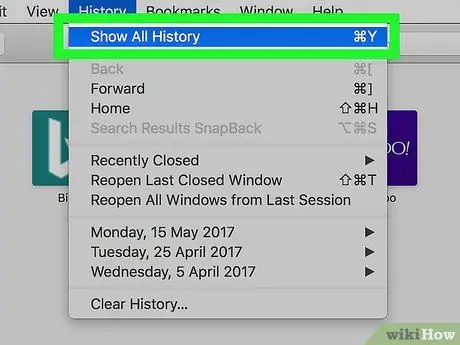
ደረጃ 3. ታሪክ አሳይ የሚለውን ጠቅ ያድርጉ።
ከዚያ በኋላ የአሰሳ ታሪክ መስኮት ይታያል።
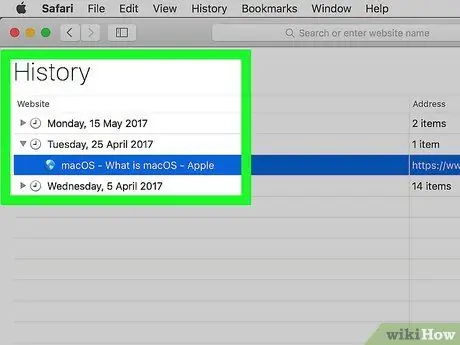
ደረጃ 4. የአሳሽ የአሰሳ ታሪክን ይገምግሙ።
የታሪክ ግቤት ጠቅ ሲደረግ ወደ መግቢያ ገጹ ይወሰዳሉ።







